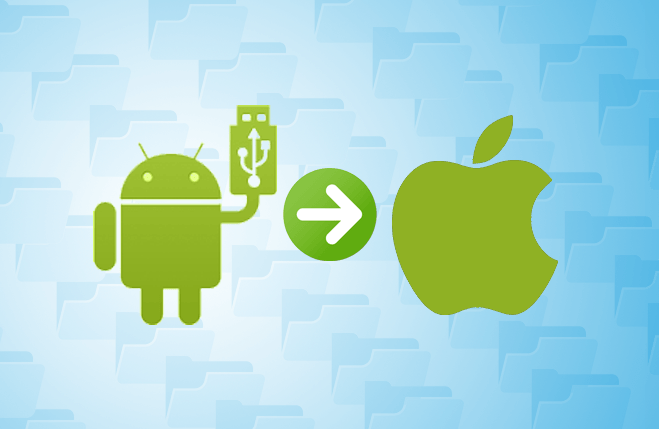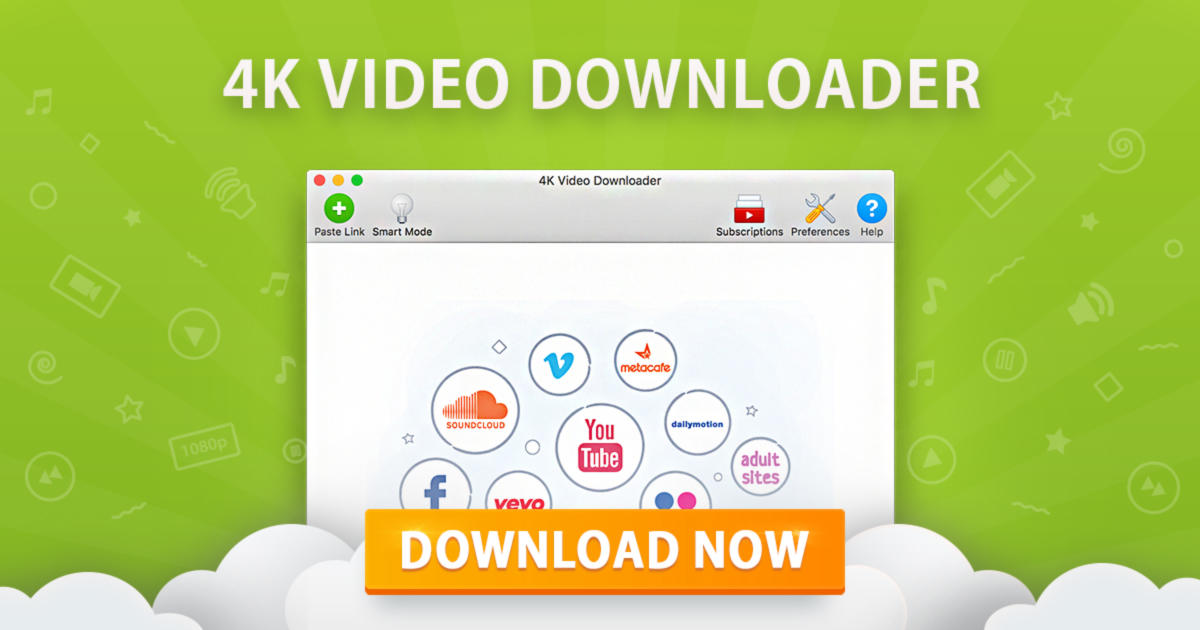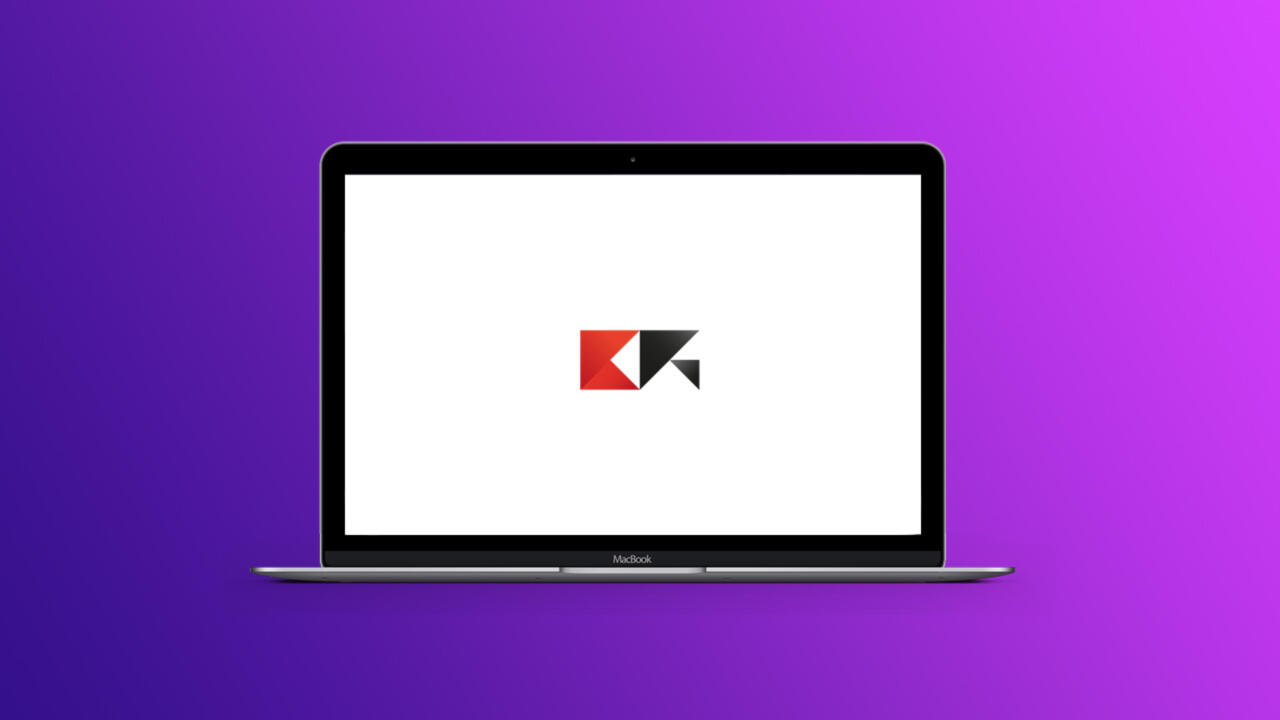Anche i Mac, così come iPhone e iPad, dispongono di alcune funzionalità di backup utili per conservare tutti i dati sensibili e importanti. Ovviamente però, non sarà possibile eseguire un backup su iCloud, vista la quantità di memoria occupata normalmente da un computer. Il servizio principale che ci aiuterà nell’intento sarà invece “Time Machine”. Vediamo subito come utilizzarlo
Cosa serve
Come anticipato nell’introduzione, purtroppo non è possibile eseguire un backup di macOS tramite il cloud. Per questo motivo, sarà necessario dotarsi di un disco esterno. Al suo interno si potrà aggiungere un backup manuale ogni volta che si desidera, mentre lasciandolo sempre connesso, ne verrà eseguito uno automatico ogni volta che il Mac risulterà connesso ad una fonte di alimentazione.
Nel caso in cui disponiate di un Mac con soli ingressi USB-C, bisognerà acquistare un cavo compatibile oppure utilizzare un adattatore esterno.
Eseguire un backup con Time Machine
A questo punto, si potrà procedere senza alcun intoppo nella creazione di un backup.
- Collegare il disco esterno al Mac
- Aprire l’app “Preferenze di Sistema”
- Continuare con “Time Machine”
- Cliccare su “Seleziona disco di backup…” e selezionare quello appena collegato
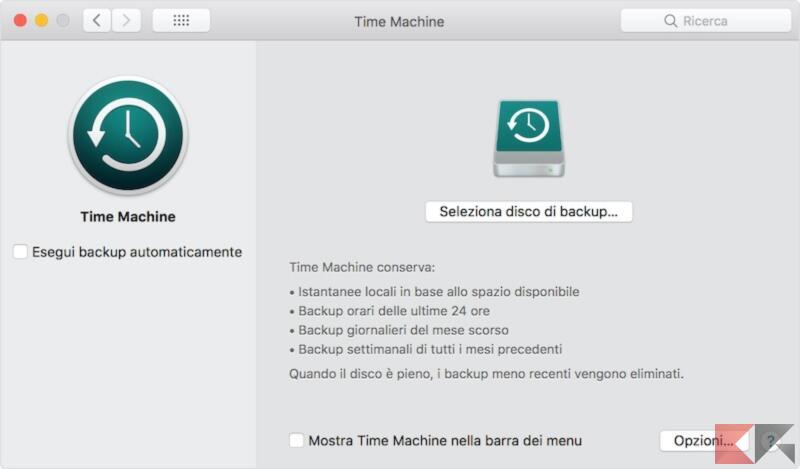
- Continuare con “Utilizza disco”
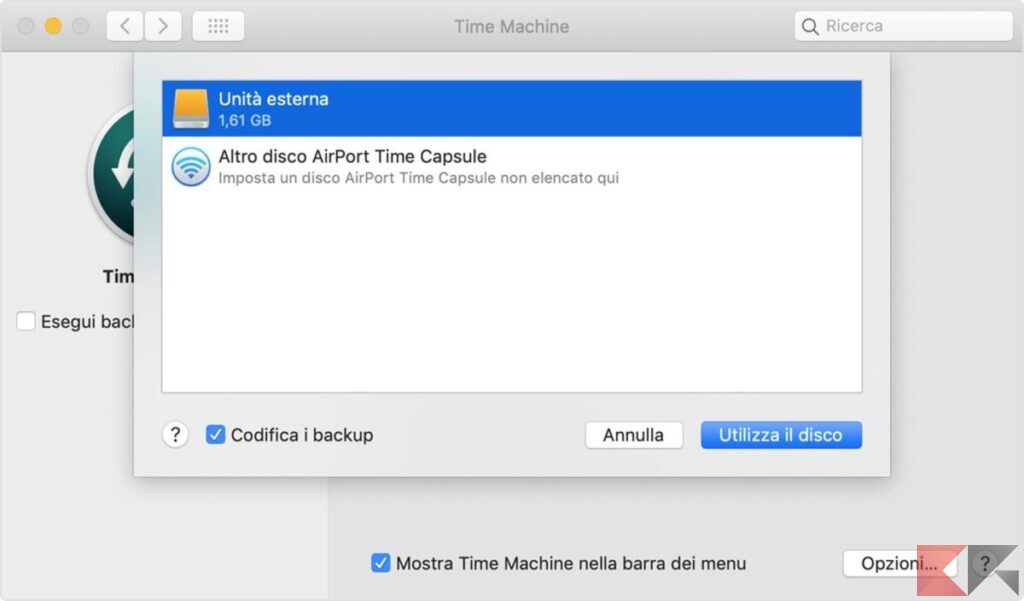
Fatto questo e dopo aver premuto su “Inizializza”, il disco esterno verrà inizializzato e preparato per il backup.
ATTENZIONE: il disco non potrà essere utilizzato per altri scopi al di fuori dei backup del Mac, altrimenti tutti i dati andranno persi.
Per avviare finalmente il backup, bisognerà invece continuare nel seguente modo.
- Accedere nuovamente alla schermata di Time Machine nelle “Preferenze di Sistema”
- Attivare la spunta “Mostra Time Machine nella barra dei menu” (apparirà in alto a destra)
- Cliccare sull’icona appena aggiunta in alto a destra
- Avviare la procedura con “Esegui backup adesso”
Il tutto avverrà automaticamente e richiedere diverso tempo. Nel caso in cui si voglia ripetere la procedura automaticamente, bisognerà soltanto spuntare la voce “Esegui backup automaticamente” sempre dalle Preferenze di Sistema.
Ripristinare un backup su Mac
Grazie al backup salvato, si potranno quindi recuperare o trasferire tutti i dati su un nuovo Mac (o su quello già in possesso). Per farlo, ci saranno due diverse possibilità.
Utilizzare Utility macOS
Tale scelta viene in genere presa quando risulta necessario ripristina un Mac a causa di malfunzionamenti.
- Collegare il disco esterno al Mac
- Riavviare il Mac
- Durante la fase di accensione, tenere premuti contemporaneamente i tasti “cmd (Command) + R” sulla tastiera
- Nella schermata “Utility macOS”, selezionare “Ripristina da backup di Time Machine”
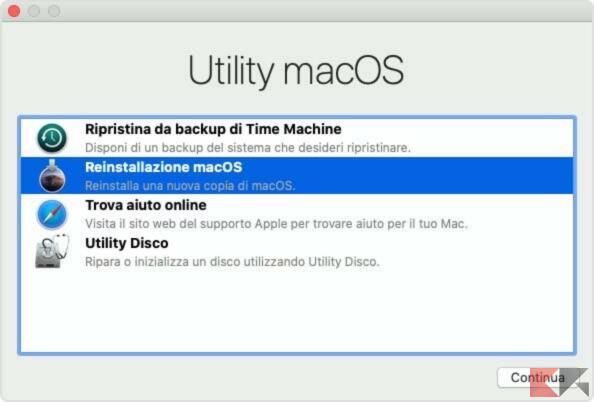
- Cliccare su “Continua”
- Selezionare il disco esterno collegato e cliccare nuovamente su “Continua”
- Selezionare “Macintosh HD” e continuare con “Ripristina”
Utilizzare la cronologia di Time Machine
Per chi volesse invece fare un passo indietro e tornare ad alcune “situazioni” precedenti del sistema, si potrà utilizzare la cronologia di backup fatta da Time Machine (solo se sono stati eseguiti backup automatici con disco sempre connesso).
- Collegare il disco esterno al Mac
- Aprire l’applicazione “Time Machine” dal Launchpad
- Scorrere tra le versioni di backup presenti
- Selezionare la versione da utilizzare
- Avviare la procedura con “Ripristina”
Nel caso in cui si voglia recuperare solo una porzione di backup (ad esempio solo un file o una applicazione), si potrà semplicemente aprire l’app interessata e, cliccando sull’icona di “Time Machine” in alto a destra e poi su “Entra in Time Machine”, ripetere la stessa procedura.
Dubbi o problemi? Vi aiutiamo noi
Puoi scoprire contenuti esclusivi ed ottenere supporto seguendo i canali Youtube, TikTok o Instagram del nostro fondatore Gaetano Abatemarco. Se hai Telegram vuoi rimanere sempre aggiornato, iscriviti al nostro canale Telegram.